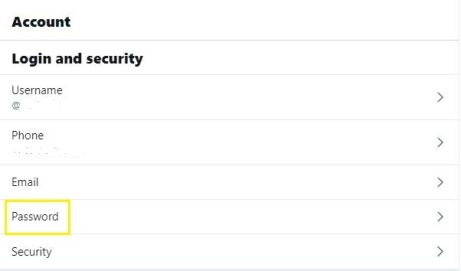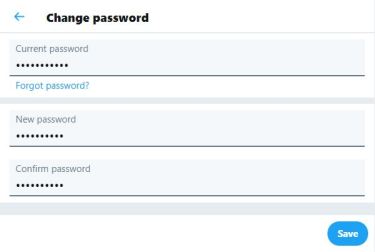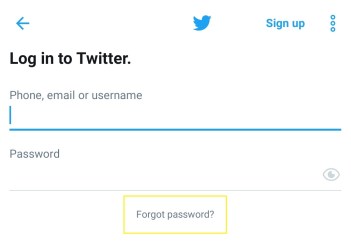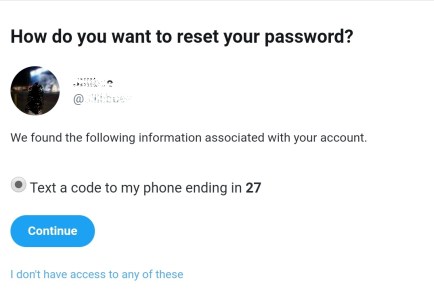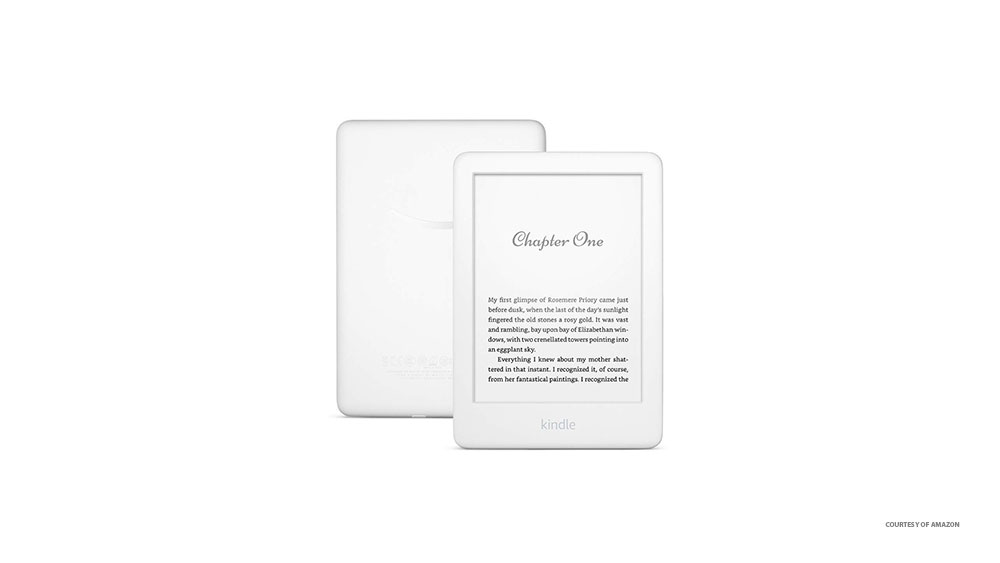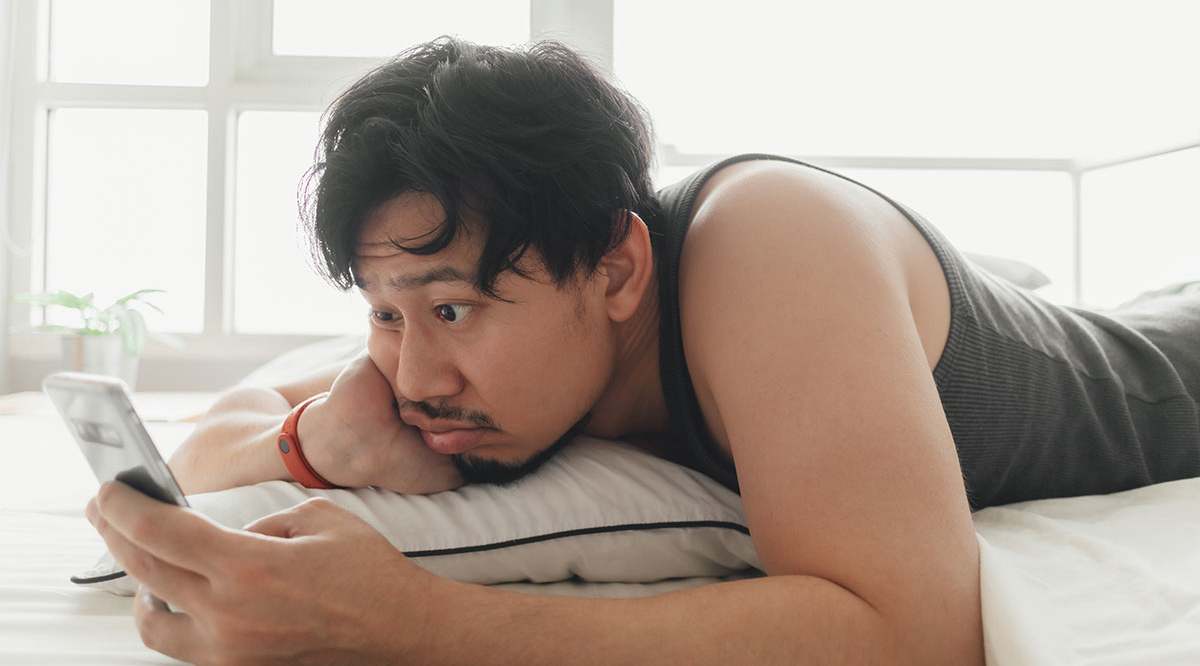다른 사람이 내 트위터 계정을 사용하고 있는지 확인하는 방법
과거에 트위터는 다소 느슨한 보안 조치로 인해 종종 비판을 받았습니다. 그러나 최근 몇 년 동안 그들은 이 문제를 단속했으며 트윗은 그 어느 때보다 안전했습니다.

그러나 완벽한 소셜 미디어 플랫폼은 없으며 침해도 발생합니다. 다른 사람이 내 트위터 계정을 사용하고 있다는 사실이 걱정된다면 확실히 확인하는 방법을 알고 싶을 것입니다.
하지만 누가 당신의 트위터 프로필을 어지럽혔는지 정확히 알 수 있을까요? 대답은 예와 아니오입니다. 의심스러운 활동을 감지할 수는 있지만 범인이 누구인지 알 수 있는 것은 아닙니다.
마지막 활성 사용을 보는 방법
일반 트위터 사용자라면 하루에도 여러 번 페이지를 스크롤할 것입니다. 정치 토론에 참여하기보다는 웃긴 트윗을 읽는 것뿐입니다. 그러나 당신은 또한 자신을 열렬히 트윗하고 있을지도 모릅니다.
이 경우 트위터 계정에서 의심스러운 활동을 더 쉽게 감지할 수 있습니다. 갑자기 포스팅한 기억이 없는 댓글과 멘션이 올라옵니다. 또는 귀하의 DM에 임의의 메시지가 포함되어 있습니다.
이것은 우려의 주요 원인이 될 수 있으므로 문제를 조사하는 것이 중요합니다. 트위터에서 마지막으로 활동한 시간을 정확히 알고 있을 것입니다. 해당 정보가 필요하기 때문에 매우 좋습니다.
좋은 소식은 모든 최신 Twitter 세션과 세션이 시작된 장치를 확인할 수 있다는 것입니다. 나쁜 소식은 정확한 위치 기능을 비활성화한 경우 문제에 대해 더 많이 알 수 없을 수도 있다는 것입니다. 하지만 먼저 활성 상태와 Twitter 로그인 기록을 확인하는 방법을 살펴보겠습니다.
iPhone 또는 Android에서
iOS 및 Android 앱을 통해 Twitter를 사용하는 것이 브라우저에서 사용하는 것보다 더 편리한 경우가 많습니다. UI는 훨씬 더 반응적이며 피드를 새로 고칠 때마다 약간의 소리가 들리므로 안심할 수 있습니다.
따라서 Twitter 앱을 통해 Twitter 로그인 기록을 확인하려면 간단한 과정입니다. iPhone 또는 Android 장치를 사용하는지 여부에 관계없이 단계는 동일합니다.
프로필 사진을 탭하세요
휴대전화에서 Twitter 앱을 열고 화면 왼쪽 상단의 프로필 사진을 탭합니다.

설정 및 개인정보 보호를 탭합니다.
아래로 스크롤하여 설정 및 개인 정보 옵션을 선택합니다.

'앱 및 세션'을 탭합니다.
이제 계정을 선택한 다음 앱 및 세션을 선택합니다.

화면 상단에 Twitter 계정에 연결된 다른 앱이 표시됩니다. 그러나 바로 아래에 세션 섹션이 표시됩니다. Twitter는 휴대전화에서 현재 활성 상태임을 표시하고 위치도 표시합니다.

그러나 현재 활성 세션의 전체 목록도 볼 수 있습니다. 각각을 클릭하면 최초 로그인 날짜, 시간 및 위치와 액세스에 사용된 장치를 확인할 수 있습니다.
모든 장치와 세션을 인식할 수 있지만 인식하지 못하는 활동과 장치도 볼 수 있습니다. 따라서 친구의 전화를 사용했거나 직장에서 몇 번 로그인했는지 기억하고 시도하십시오. 또한 위치 스탬프가 당신을 놀라게하지 않도록하십시오.
언급한 바와 같이 정확한 위치 옵션이 꺼져 있으면 Twitter에서 로그인의 정확한 위치를 파악할 수 없습니다. 같은 날 수백 마일 떨어져 있는 여러 위치를 표시할 가능성이 높습니다.
PC 또는 Mac에서
Mac 사용자든 PC 사용자든 웹 브라우저를 사용하여 Twitter 로그인 기록에 액세스할 수 있습니다. 웹사이트는 동일하게 보일 것이며 세션을 확인하는 모든 단계도 동일할 것입니다. 그 단계가 어떻게 생겼는지 봅시다:
브라우저를 사용하여 Twitter 웹 포털을 엽니다. 홈페이지 왼쪽에서 더보기를 선택합니다.

메뉴가 팝업됩니다. 설정 및 개인 정보를 선택합니다.
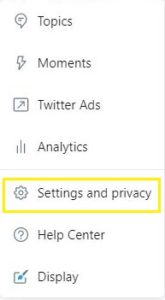
계정을 선택한 다음 앱 및 세션을 선택합니다.

여기에서 페이지는 휴대전화에서 Twitter 앱을 열 때와 정확히 동일하게 표시됩니다. 파란색으로 활성으로 표시된 현재 세션이 표시되고 활동 상태 아래에 다른 모든 세션이 표시됩니다.

트위터 데이터 다운로드
다른 사람이 귀하의 Twitter 계정을 사용하고 있는지 확인하는 또 다른 방법은 귀하의 모든 Twitter 데이터를 다운로드하는 것입니다. 모든 상호 작용, 게시물 및 이미지가 zip 파일에 깔끔하게 포장되어 있습니다. 전체 아카이브는 30일에 한 번만 요청할 수 있습니다. 방법은 다음과 같습니다.
Twitter 앱 또는 브라우저를 열고 더보기를 선택합니다.

설정 및 개인 정보를 선택한 다음 계정을 선택합니다.

데이터 및 권한에서 내 Twitter 데이터를 선택합니다.

비밀번호를 입력하고 확인합니다.
그런 다음 Twitter용 아카이브 검색 옵션을 선택합니다.

몇 분 후에 Twitter가 모든 데이터를 수집하고 "아카이브 다운로드" 옵션을 선택할 수 있습니다. 그런 다음 모든 활동을 검토하여 불일치가 있는지 확인할 수 있습니다.
이제 모든 Twitter 세션을 볼 수 있으므로 목록에 포함되어서는 안 되는 세션을 식별할 수 있습니다. 트위터가 위치 표시를 놓쳤고 그 세션이 기억나지 않더라도 어쨌든 로그아웃하는 것이 가장 좋습니다.
모든 장치에서 로그아웃 - 모바일
스마트폰의 Twitter 앱을 사용하여 Twitter 세션에서 로그아웃할 수 있습니다. 화면을 몇 번만 탭하면 됩니다. 위 섹션에서 앱 및 세션에 액세스하는 세 단계를 모두 따르십시오. 그런 다음 다음 단계를 따르세요.
로그아웃하려는 세션을 탭합니다.

표시된 장치에서 로그아웃 옵션을 탭합니다.

팝업 화면이 나타나면 선택을 확인합니다.
세션이 목록에서 즉시 사라집니다. 그런 다음 확실하지 않은 세션에 대해 이 단계를 계속 반복할 수 있습니다.
모든 장치에서 로그아웃 – PC 또는 MAC
트위터 계정의 문제가 있는 세션 및 장치에서 로그아웃하면 웹 브라우저를 통해 로그아웃할 때와 동일하게 보입니다.
위의 단계에 따라 앱 및 세션에 액세스하고 원하는 세션에서 로그아웃합니다. 선택을 확인하면 더 이상 걱정할 필요가 없습니다.

그러나 더 신중한 접근 방식인 또 다른 방법이 있습니다. 한 번에 모든 세션에서 로그아웃하도록 선택할 수 있습니다. Twitter는 어떤 위협인지 확실하지 않은 경우에도 위협을 제거할 수 있도록 이 옵션을 제공합니다.
컴퓨터나 Twitter 앱을 사용하여 이 기능에 액세스할 수 있습니다. 한 번에 하나의 세션을 선택하는 대신 다른 모든 세션에서 로그아웃을 클릭합니다. 하지만 걱정하지 마세요. 현재 세션은 활성 상태로 유지되며 Twitter는 자동으로 로그아웃되지 않습니다.
보안 면에서 가장 좋은 방법일 수 있지만 적절하다고 생각하는 대로 진행할 수 있습니다. 또한 TikTok, Instagram 또는 기타 앱이 Twitter 계정에 연결된 경우 연결 해제를 고려할 수 있습니다. 앱 및 세션>앱>(앱 선택)> 접근 권한 취소로 이동합니다.

보안 조치
개인 정보가 언제 위험에 처할 수 있는지 알 수 없기 때문에 오늘날 온라인에서 안전한 상태를 유지하는 것이 중요합니다. 누군가가 특별히 귀하를 표적으로 삼았을 수도 있고, 불행히도 귀하의 장치와 소셜 미디어 계정에 악성 바이러스를 다운로드할 수도 있습니다.
선제적 보안 조치와 관련하여 일반적인 경험 법칙은 사용자 이름과 비밀번호를 누구와도 공유하지 않는 것입니다. 타사 앱이 더 많은 팔로어를 얻거나 자신의 이익을 위한 것이라고 약속하더라도 그렇지 않습니다.
또한 Twitter는 DM이나 이메일을 통해 비밀번호를 보내달라고 요청하지 않습니다. 또한 Twitter가 새 로그인을 등록하면 새 장치이든 새 IP 주소이든 상관없이 이메일 알림을 보냅니다.
따라서 필요한 경우 즉시 대응해야 한다는 것을 알게 될 것입니다. 새 로그인 알림은 Twitter 웹 포털 홈 페이지에도 나타나 경고합니다.

비밀번호 변경
숫자, 문자, 대문자 및 적절한 길이로 구성된 매우 강력한 암호를 만드는 것이 항상 좋습니다. 물론, 모두가 이것을 어느 정도 알고 있지만 어쨌든 사람들은 애완 동물의 이름과 기념일을 고수하는 경향이 있습니다.
그렇기 때문에 모든 장치와 세션에서 로그아웃해야 하는 경우 비밀번호도 변경하는 것이 좋습니다. Twitter 웹 포털 또는 Twitter 모바일 앱을 사용하여 이 작업을 수행할 수 있으며 두 가지 방법을 모두 알려드리겠습니다.
브라우저를 사용하여 Twitter 계정에 로그인한 후 다음 단계를 따르세요.
- 더 보기 옵션을 선택한 다음 설정 및 개인 정보를 클릭합니다.
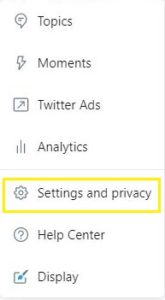
- 계정을 선택한 다음 암호를 선택합니다.
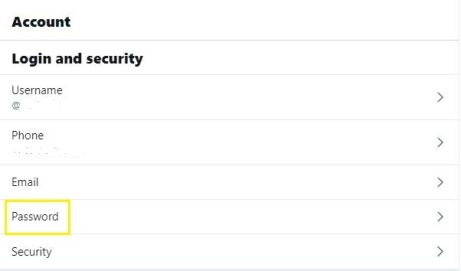
- 현재 비밀번호를 입력하세요.
- 새 비밀번호를 선택하세요. 매우 안전한지 확인하십시오.
- 저장을 선택하여 변경 사항을 확인합니다.
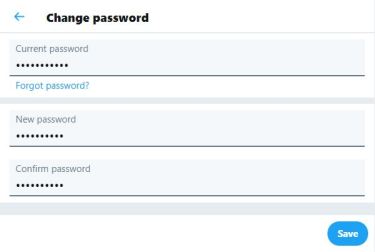
여기서 까다로운 부분은 로그인하고 싶지만 현재 비밀번호가 기억나지 않는 경우입니다.
괜찮습니다. "비밀번호 설정 페이지"로 이동하여 비밀번호를 재설정할 수 있습니다. 또한 이 작업을 수행하면 암호를 변경하는 데 사용하는 세션을 제외한 모든 세션에서 자동으로 로그아웃됩니다.
iPhone 또는 Android 휴대전화를 사용하여 이메일로 비밀번호 재설정을 전송하여 비밀번호를 변경하는 경우 수행해야 할 작업은 다음과 같습니다.
- 장치에서 Twitter에 로그인한 경우 먼저 로그아웃해야 합니다.
- 그런 다음 로그인 옵션을 선택한 다음 비밀번호를 잊으셨습니까?
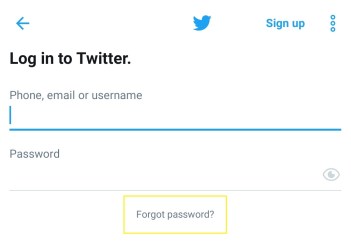
- 이메일 주소를 입력하거나 더 편리한 경우 사용자 이름을 입력합니다. 전화번호가 트위터 계정에 연결되어 있으면 재설정 코드가 포함된 SMS를 받게 됩니다. 그렇지 않은 경우 이메일을 통해 재설정 코드를 받게 됩니다.
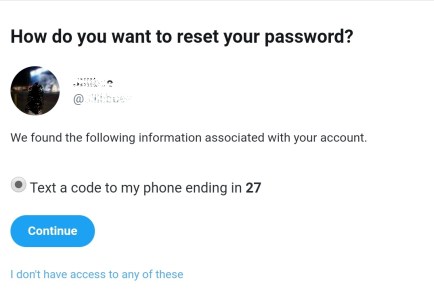
바이러스 백신 실행
우리 중 누구도 생각하고 싶지 않은 현실은 모든 종류의 불행한 결과를 초래하는 바이러스에 컴퓨터와 기타 장치가 감염된다는 것입니다.
컴퓨터에 바이러스가 있는지 어떻게 알 수 있습니까? 어떤 때는 분명하고 어떤 때는 그렇게 쉽게 드러나지 않습니다. 경고 신호는 컴퓨터가 갑자기 느려지고 최근처럼 작동하지 않을 때 나타날 수 있습니다. 또한 모든 곳에서 무작위 스팸이 발생하는 것은 실제 적신호입니다.
그리고 폴더나 소셜 미디어 계정이 잠겨 있다면 좋은 일이 아닙니다. 그러나 가장 기괴한 상황 중 하나는 Twitter 친구 중 한 명이 당신이 그 이상하거나 의심스러운 링크를 보낸 이유를 묻는 메시지를 보낼 때입니다.
어디에서 왔는지 알 수 없는 피드에 표시되는 사진과 게시물은 어떻습니까? 즉, 장치, 컴퓨터, 태블릿 또는 스마트폰에서 바이러스 백신을 실행하여 현재 상황을 확인해야 합니다.
문제가 있는 설치를 수동으로 제거하는 대신 신뢰할 수 있는 바이러스 백신 소프트웨어를 선택하고 프로그램이 작동하도록 하는 것이 가장 좋습니다. 소프트웨어가 검사를 실행한 다음 바이러스 감염 여부를 감지합니다. 바이러스가 실제로 사용자를 공격한 것으로 판명되면 Twitter뿐만 아니라 모든 로그인 정보를 변경해야 합니다.
그러나 트위터가 원치 않는 활동을 본 유일한 장소이고 다른 모든 것이 정상으로 보인다면 계정에 로그인할 수 있었던 누군가에게 해킹을 당했을 수 있습니다. 여전히 동일한 프로토콜이 적용됩니다. 모든 세션에서 로그아웃하고 암호를 변경합니다.
당신의 트위터 계정은 당신만을 위한 것입니다
즉, 친구 및 가족과도 로그인 정보를 공유하는 것은 좋지 않을 수 있습니다. 신뢰가 부족해서가 아니라 언제 로그인했는지, 휴대폰을 어디에 두었는지 잊어버리기 쉽기 때문입니다. 그리고 더 중요한 것은 누가 그들에게 접근할 수 있는지입니다.
다른 사람이 내 트위터 계정을 사용하는 것에 대해 편집증을 가질 이유가 없지만, 그것에 대해 부주의할 이유도 없습니다.
누군가가 귀하의 트위터 계정을 해킹한 적이 있습니까? 아래 의견 섹션에 알려주십시오.